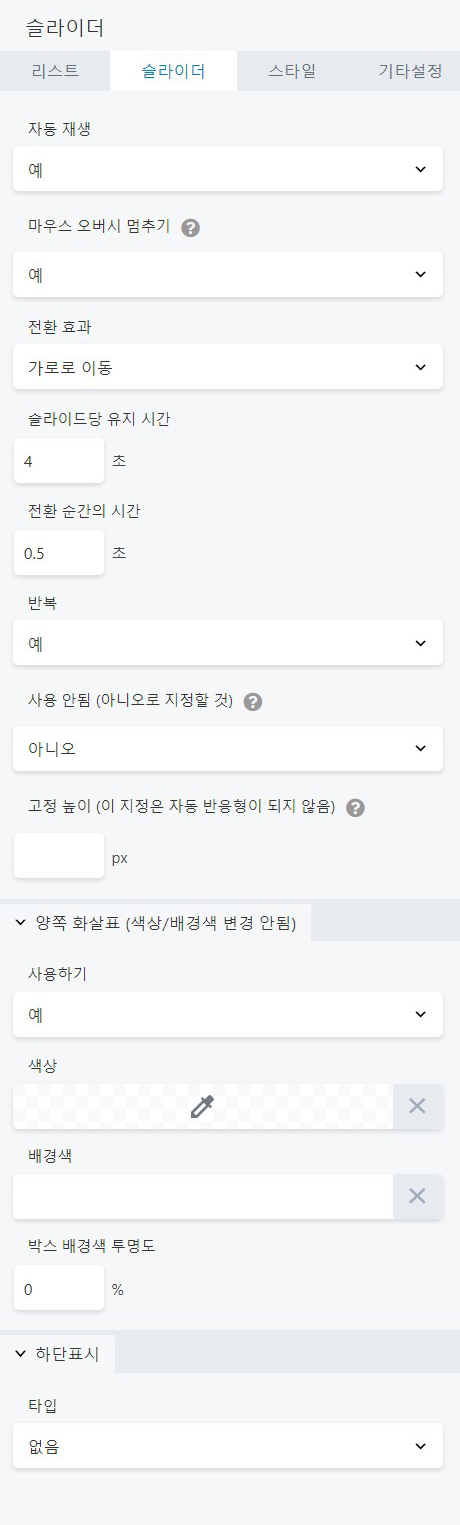필독 사항
1. 페이지 편집시에는 익스플로러가 아닌 꼭 크롬 브라우져를 사용해야 합니다. ( 크롬 다운로드 )
2. 페이지편집 모드에서 왼쪽에 블럭옵션이 보이지 않을 경우에는 오른쪽 상단에 있는 "+" 버튼을 클릭해 주세요.
메인 슬라이드의 사진을 추가하거나 문구를 추가하고 삭제하는 방법입니다.
관리자 로그인 후 메인 페이지에서 [현재 페이지 편집하기]를 클릭하여 페이지 편집모드로 들어갑니다.

메인 슬라이드 이미지를 클릭하거나 [슬라이더 설정]을 클릭하여 슬라이더 설정 창을 엽니다.
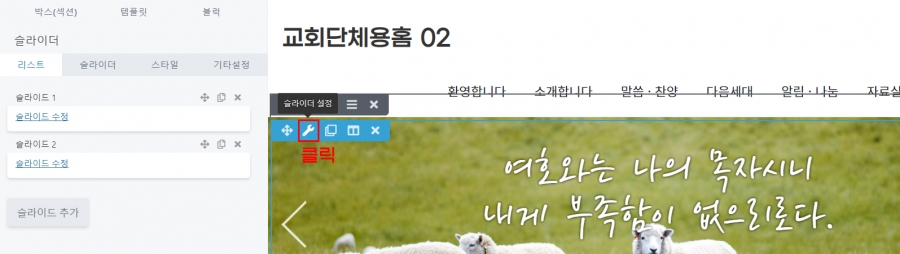
[리스트 탭]
[리스트 탭]에서 슬라이드를 추가하거나 삭제할 수 있고 마우스를 드래그 하여 슬라이드 순서를 변경할 수 있습니다.
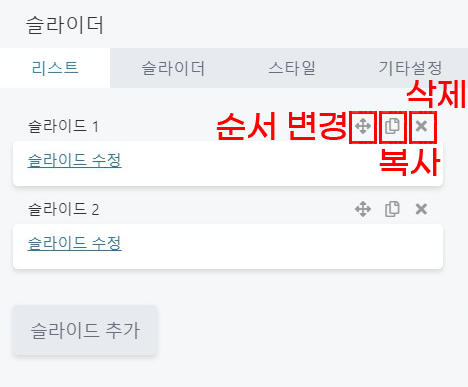
수정하려는 해당 슬라이드의 [슬라이드 수정]을 클릭한다.
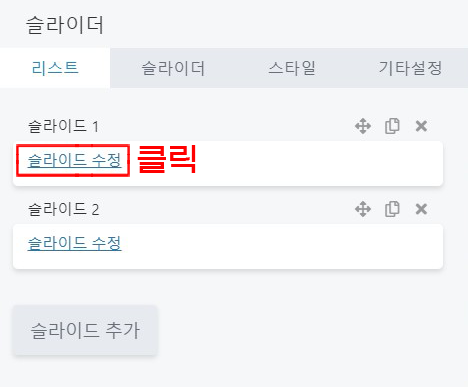
[기본 탭]에서 이미지를 변경합니다.
텍스트를 사용하지 않을 때는 ‘텍스트 사용’을 [아니오]로 변경합니다.
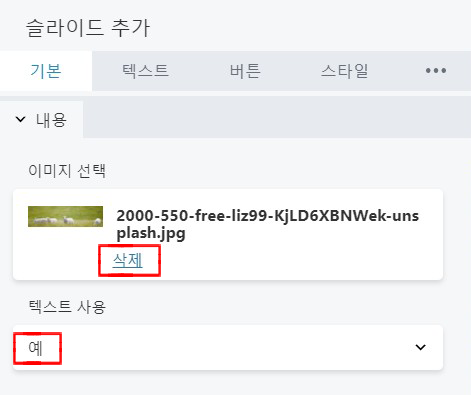
참고!
슬라이드 내 이미지 최적 사이즈
가로 풀사이즈 : 가로 2,000 픽셀 / 박스형 사이즈 : 가로 1,140 픽셀
[텍스트 탭]에서 내용을 수정합니다.
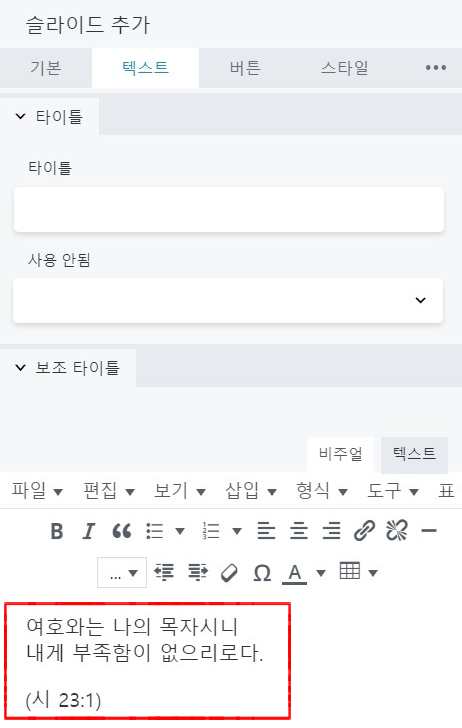
[버튼 탭]에서 버튼 클릭 시 연결될 링크 주소를 입력합니다.
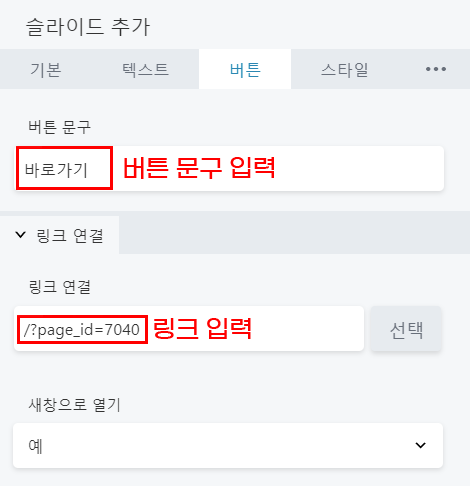
이미지 전체에 링크 연결을 하려면 버튼 문구는 비워두고 링크에 주소를 넣습니다.
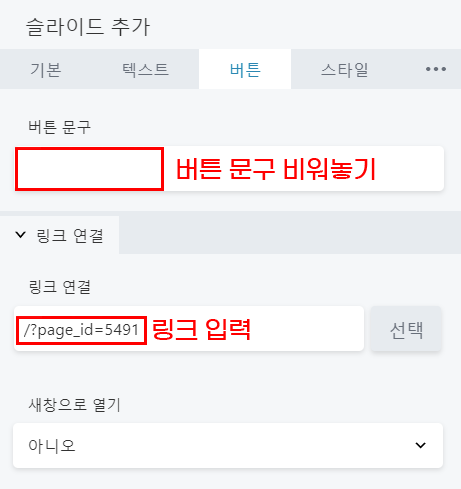
[스타일 탭] 에서는 텍스트의 색상, 여백, 정렬, 텍스트 박스 처리 등 좀 더 세부적인 부분들을 설정할 수 있습니다.
*수정이 완료되면 하단의 ‘아이템 저장‘을 클릭합니다.
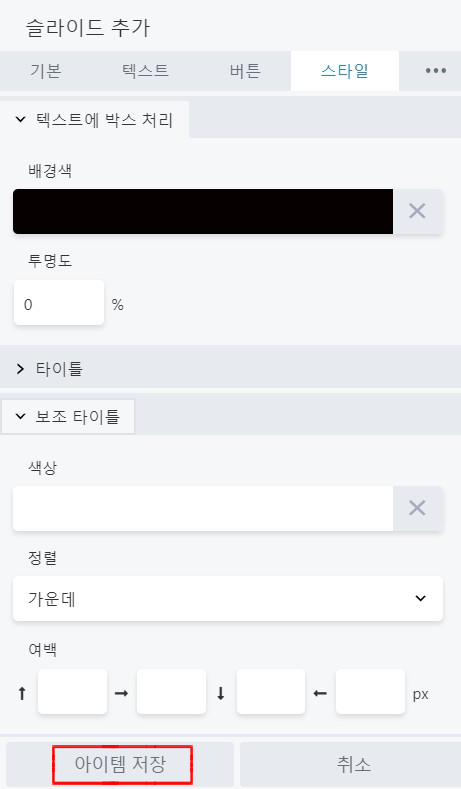
[슬라이더 탭]
슬라이드를 자동 재생할지, 슬라이드 이미지에 마우스 오버 시 이미지를 정지시킬지, 화살표 노출 유무, 전환 효과와 전환 시간 등을 설정할 수 있습니다.